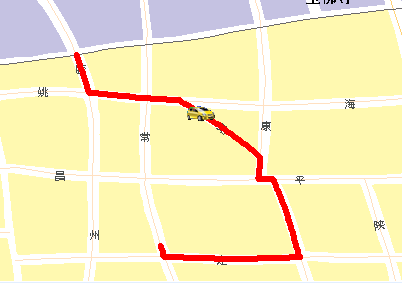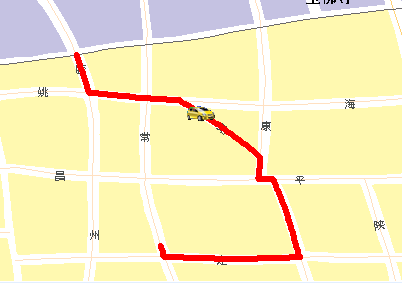插件简介:
外业采集的 GPS 坐标数据经常存储到 Excel 表格里,回到内业希望查看 GPS 行走的路线,回放 GPS 的轨迹,该插件实现将 Excel 表中存储的坐标数据在地图中生成线数据,然后单击“播放轨迹”按钮播放行走轨迹。
使用数据:
安装目录\SampleData\SampleCodeData\Shanghai\shanghai.smwu。
关键控件/对象/接口:
| 控件/对象/接口 |
属性 |
方法 |
| Plugin |
|
Initialize()、ExitInstance() |
| CtrlAction |
FormClass |
Run() |
| Application |
ActiveApplication、Output |
|
| GeoLine |
|
AddPart() |
| IFormMap |
MapControl |
|
| MapControl |
Map |
Refresh() |
| Map |
TrackingLayer |
Refresh()、EnsureVisible()、Zoom()、RefreshTrackingLayer() |
| TrackingLayer |
|
Add() |
使用步骤:
使用前提:在 Visual Studio 中对“GPSTrackView”范例程序编译成功后。若本地没有该范例程序可单击“GPSTrackView.rar”,下载该范例程序文件到本地。
- 启动 程序;
- 打开工作空间:安装目录\SampleData\SampleCodeData\Shanghai\shanghai.smwu,同时,打开工作空间中的名为“上海市交通图”的地图,在功能区上将出现本示范程序提供的“GPS”选项卡、“GPS”和“播放”组及功能控件。
- 单击功能区>“GPS”选项卡>“GPS”组>“导入 GPS 轨迹”按钮,在打开的“打开”对话框中打开存储了外业采样点坐标数据的 Excel 文件:安装目录\SampleData\SampleCodeData\GPSLine.XLS。
- 导入 GPS 坐标数据后,当前地图上将绘制出相应的 GPS 轨迹。
- 单击功能区>“GPS”选项卡>“播放”组>“播放轨迹”按钮,将模拟 GPS 采样时的行走路线,如下图所示:
备注
- 当成功编译 GPSTrackView 工程项目后,编译生成的 SuperMap.Desktop.GPSTrackView.dll 和 SuperMap.Desktop.GPSTrackView.config 文件分别
自动拷贝到“安装目录\Bin\Plugins\GPSTrackView\”、“安装目录\WorkEnvironment\Default\”目录下,使应用程序启动后可以加载示范程序所开发的插件,因此,示范程序只需成功编译一次,用户就可以在 中使用插件的功能。
- 如果用户想从 中移除该插件功能,只需将“安装目录\WorkEnvironment\Default\”目录下
的 SuperMap.Desktop.GPSTrackView.config 文件删除即可;如果用户想再次使用该插件功能,则需再次编译范例工程。